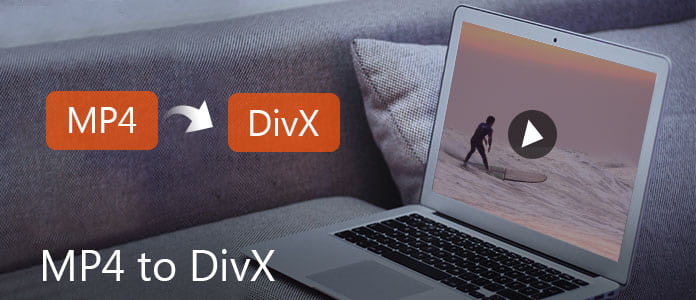
"Ich möchte eine Video Datei auf meinem TV(PAL) abspielen. Aber es sieht sich aus, dass es nur das DivX Format erkennt. Außerdem ist meine Quelldatei MP4. Kann ich die Video Datei von MP4 in DivX umwandeln?"
Um die MP4 Datei auf DivX Geräte abzuspielen, z.B. TV oder DVD Players, brauchen Sie MP4 in DivX umzuwandeln. Der Divx Codec ist berühmt für seine Kompressionsmethode, die hohe visuelle Qualität mit geringer Größe bietet. Falls Sie einen MP4 to DivX Converter mit guter Qualität wählen wollen, sollte das Programm Aiseesoft Video Converter Ultimate für Sie geeignet sein.
Bei der Umwandlung von MP4 in DivX konvertieren Sie die Datei zu dem DivX Codec Video Format. Weil DivX verwandt mit AVI ist, können Sie auch MP4 in AVI DivX konvertieren. Wenn Sie einige 4K MP4 Dateien besitzen, und sie in DivX HD für TV, HD DVD Player, Blu-Ray DVD Player oder 3D DVD Player umwandeln möchten, brauchen Sie dafür zu sorgen, dass der MP4 DivX Converter 4K Video unterstützt, und Ihnen die beste Qualität bietet.
Und Sie dürfen noch einen wichtigsten Tipp nicht vergessen: Man kann besser Erfahrungen beim ganzen Prozess der Umwandlung für MP4 in Divx bekommen, wenn die Benutzeroberfläche für Converter auf Deutsch verdient ist.
Aiseesoft Video Converter Ultimate benutzt den neuesten Kern. Der MP4 to DivX Converter ist im Stande, MP4 Video in DivX HD Datei umzuwandeln. Bei der Konvertierung von MP4 in DivX liefert das Programm auch Voreinstellung mit optimaler Ausgabe.
Schritt 1: Downloaden und starten Sie den Video Converter Ultimate
Laden Sie die Aiseesoft Video Converter Ultimate Windows Version herunter. Wenn Sie ein Macbook oder iMac nutzen, downloaden Sie die Aiseesoft Video Converter Ultimate Mac Version.
Schritt 2: 4K MP4 Dateien ins Programm laden
Ziehen Sie Ihre 4K MP4 Dateien ins Programm oder klicken Sie auf "Datei hinzufügen", um alle 4K MP4 Dateien für die Umwandlung in DivX HD zu importieren.
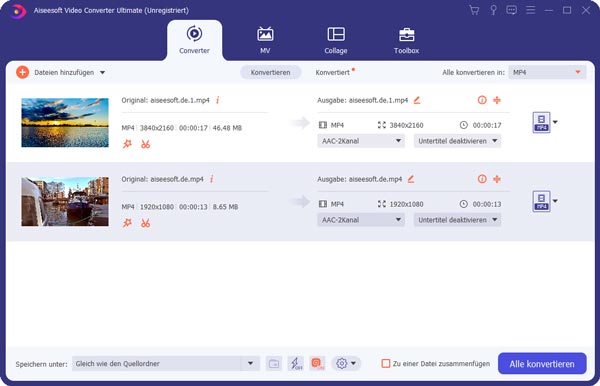
Schritt 3: Bearbeiten Sie die MP4 Datei mit bestem Effekt
Klicken Sie auf "Bearbeiten". Dabei können Sie die MP4 Dateien mit bestem Effekt bearbeiten und die Parameter nach Ihrer Anforderungssteuern.
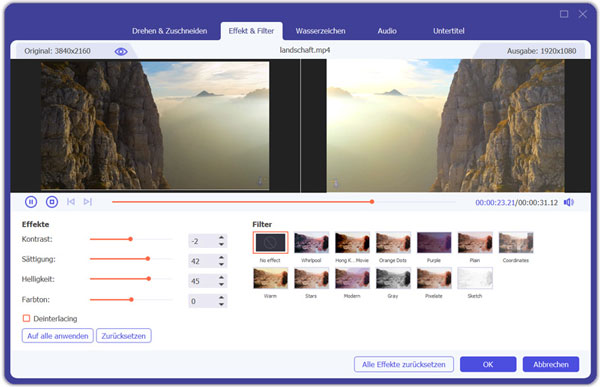
Schritt 4: Wählen Sie das DivX-Ausgabeformat
Geben Sie "DivX" in der Suchleiste ein, und suchen Sie das DivX Format. Sie können die optimale Voreinstellung bei der Umwandlung von MP4 in DivX finden. Wählen Sie den Gerätetyp und wandeln Sie MP4 in DivX HD(AVI) um. Sie können die Video- und Audio-Parameter beim Klick auf "Einstellung" anpassen.
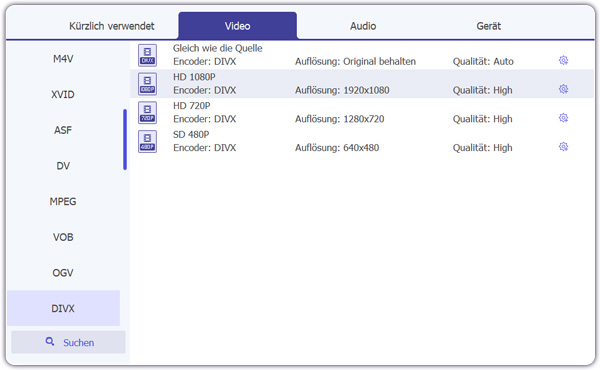
Schritt 5: 4K MP4 in DivX HD konvertieren
Klicken Sie auf "Konvertieren", um 4K MP4 zu DivX HD umzuwandeln.
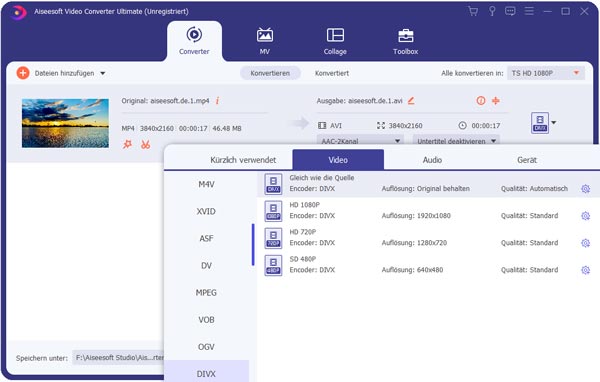
Aiseesoft Video Converter Ultimate
Das Programm Aiseesoft Video Converter Ultimate bietet beste Qualität für die Ausgabedatei. Stellen Sie den Effekt ein und wählen Sie das Ausgabeformat nach Ihrer Anforderung. Es ist das beste Programm für die Konvertierung von 4K MP4 in DivX HD.
Mit neuester Aufrüstung von Aiseesoft Video Concerter Ultimate kann nicht nur die Datei vom MP4 in DivX, sondern auch in andere Formate wie MP4 in SWF oder MP4 in MPEG usw. umwandeln.
Falls Sie keine Programme und Softawaren auf Ihren Computer installieren und noch sofort Datei von 4K mp4 zu DivX konvertieren möchten, können Sie auch im Internet mit Online Video Converter finden und die Datei von 4K MP4 zu DivX umwandeln.
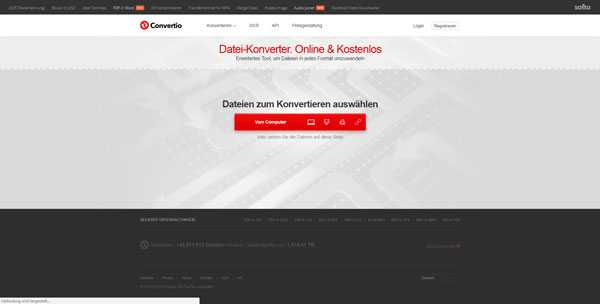
Rufen Sie einfach Convertio.co/de auf, können Sie die Online Video Converter ansehen. Auf dieser Webseite können Sie einfach und kostenlos Video Datei von MP4 zu DivX umwandeln. Die einzige Vorbedingung ist eine funktionale Internetverbindung.
Gehen Sie wie folgende Schritte vor, um die Online-Umwandlung von MP4 zu DivX zu machen.
Schritt 1:
Öffnen Sie die Webseite, wählen Sie die MP4 Format-Datei von Computer, von Dropbox, von Google Drive aus. Oder fügen Sie Datei mit URL hinzu.
Schritt 2:
Klicken Sie auf den Button „in“, dann wählen Sie das Ziel-Format DivX für die Aufgabe Datei aus.
Schritt 3:
Dann beginnen Sie die Konvertierung von MP4 zu DivX.
Nach der Konvertierung können Sie direkt die umwandelte DivX Datei auf Ihrem Gerät downloaden.
Diese Webseite biete man eine All-in-one Online Umwandlung für Datei nicht nur von MP4 zu DivX sondern auch vielen anderen Kategorie wie MP4 in WMA, MP4 in MP3 usw.
Aber mit dem einfachen Operation und wenigen Schritten kommt Mangel an einigen detaillierte Einstellungen bei Umwandlung von MP4 zu DivX. Es kann die Datei nicht schneiden, Wasserzeichen hinzufügen und Datei-Qualität verbessern und weiter Optionen bearbeiten.
Fazit
Oben haben wir Ihnen zwei einfache Tools angezeigt. Mit eigenen spezifischen Eigenschaften sind diese zwei Tools unter Benutzern populär, wenn man Datei von MP4 zu DivX umwandelt. Sie können die Beiden verwenden nach Ihr Brauch und Aufforderungen. Wenn Sie irgendeine Frage über die Konvertierung von FLV zu AVI haben, schreiben Sie uns einen Kommentar darunter.